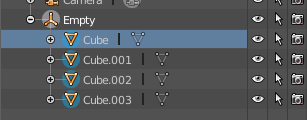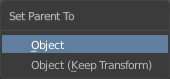Blender - Parent
Das Parenting fasst Objekte hierarchisch zusammen. Einem Objekt (Parent) kann eine beliebige Zahl von Objekten (Child) untergeordnet werden. (siehe Bild) Jedes Child kann wiederum Parent sein. Child-Objekte folgen den Transformationen des Parent-Objekts, können innerhalb dessen jedoch unabhängig transformiert werden.
- Vorgehensweise
Die Option Clear Parent oder ![]() +
+ ![]() hebt die Beziehung für alle selektierten Objekte auf. Hierbei nehmen die Child-Objekte ihre ursprüngliche Transformationsdaten ein. Diese ist unter Transform -> Location, Rotation, Scale ablesbar. Soll die Position in Bezug auf das Parent-Objekt erhalten bleiben, wählen Sie Clear and Keep Transformation.
hebt die Beziehung für alle selektierten Objekte auf. Hierbei nehmen die Child-Objekte ihre ursprüngliche Transformationsdaten ein. Diese ist unter Transform -> Location, Rotation, Scale ablesbar. Soll die Position in Bezug auf das Parent-Objekt erhalten bleiben, wählen Sie Clear and Keep Transformation.
Einzelne Objekte lassen sich auch im Outliner anderen Objekten unterordnen, indem diese am Objekt-Icon gefasst und auf dem Parent-Objekt abgelegt werden.
- Selektion
Sie selektieren ein Parent-Objekt und alle zugehörigen Child-Objekte am einfachsten im Outliner mit ![]() +
+ ![]() auf das Parent-Objekt. Hierbei spielt es keine Rolle, ob die Child-Objekte im Outliner zu sehen sind.
auf das Parent-Objekt. Hierbei spielt es keine Rolle, ob die Child-Objekte im Outliner zu sehen sind.
Zu einem Parent zugehörige Children selektieren Sie wenn Sie bei selektiertem Parent ![]() drücken.
drücken.
Soll der Parent mit selektiert bleiben, nutzen Sie ![]() +
+ ![]() .
.
Den Parent eines beliebigen Child-Objekts selektieren Sie mit ![]() .
.
![]() +
+ ![]() nutzen Sie um beide Objekte zu selektieren.
nutzen Sie um beide Objekte zu selektieren.
Sie finden diese Funktionen in der Menüleiste des 3D Viewers unter Select -> Select More/Less.